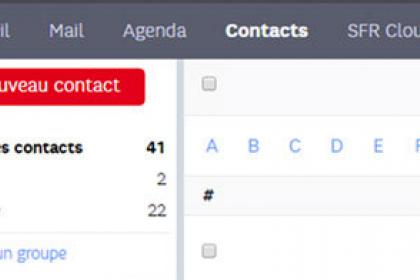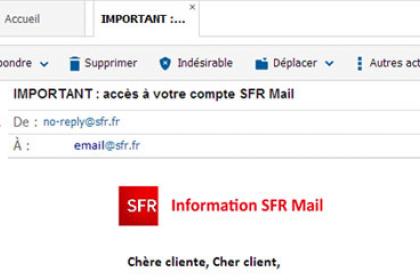Nettoyage de sa boîte mail SFR : comment s'y prendre ?
La suppression des messages d’une boîte mail est une démarche nécessaire pour économiser notre espace de stockage. En effet, il faut savoir que les utilisateurs de mail SFR peuvent utiliser un quota de 10 Go. Mais à force de recevoir des pièces jointes volumineuses, nous risquons d’épuiser rapidement l’espace de stockage. Il est alors temps de penser à un nettoyage. Voici, les procédures que nous devons réaliser pour cette opération.
Accéder au compte SFR
Une fois dans le navigateur web, nous devons ouvrir notre compte SFR en utilisant l’adresse url www.sfr.fr. Nous cliquons ensuite sur l’image de l’enveloppe en haut de l’écran. Saisissons ensuite notre identifiant et mot de passe. Puis, cliquons sur « me connecter ».
Modifier les paramètres des messages
Dans le compte mail SFR, nous repérons sur les menus à gauche de l’écran une encoche. Cette dernière est visible à côté de l’onglet « infos et promos ». Le menu déroulant (l’encoche) montrera plusieurs actions possibles. Ici, le menu qui nous intéresse est celui qui affiche « vider le dossier ». Tous les messages contenus dans cet onglet seront envoyés dans la corbeille dès lors que nous avons pressé sur « vider le dossier ». Dans cette situation précise, la totalité des emails sera supprimée. Or, il arrive que nous voulions sélectionner manuellement les messages à envoyer dans la corbeille.
Trier les emails
Après l’ouverture de notre compte mail SFR, nous devons aller dans « boite de réception ». À l’intérieur de la page, nous apercevons les détails de chaque email. Nous voyons les expéditeurs, le type de message, la date de réception et les informations sur la taille.
En haut à droite, nous trouvons une option de triage. En cliquant sur ce menu déroulant, nous pouvons voir différents filtres afin d’opérer un triage manuel. Nous pouvons par exemple sélectionner les anciens messages, les récents messages, les messages volumineux ou légers. Après un tri, les messages volumineux sont par exemple affichés à la partie supérieure de l’écran. Ici, n’hésitez pas à visualiser l’ensemble des mails de la liste pour contrôler les messages qui seront effacés. Nous pouvons ensuite supprimer les mails aux grandes tailles.